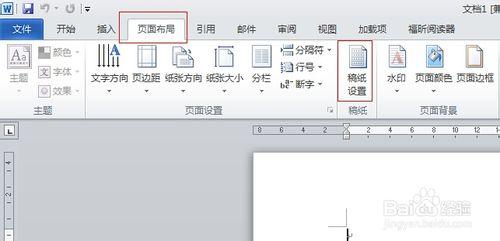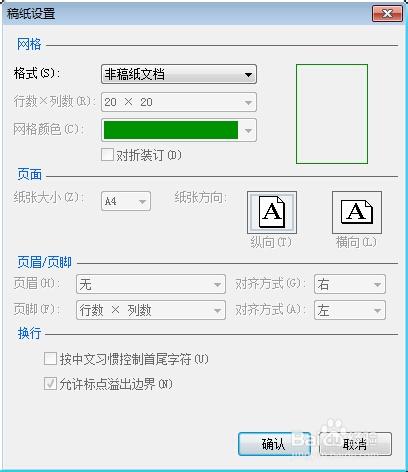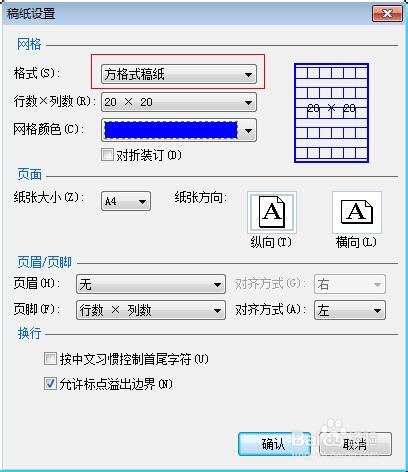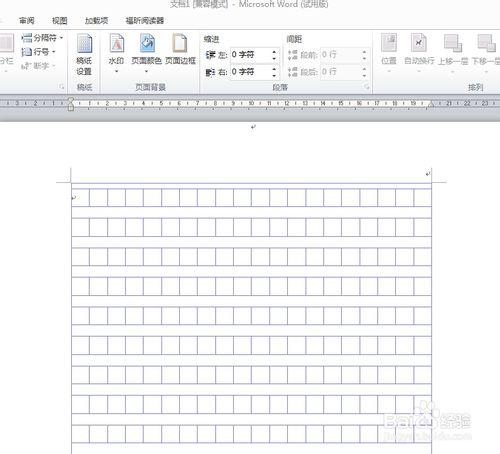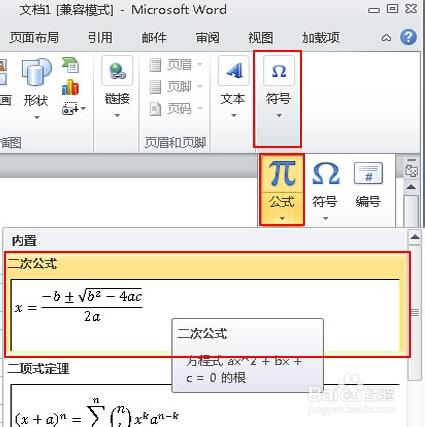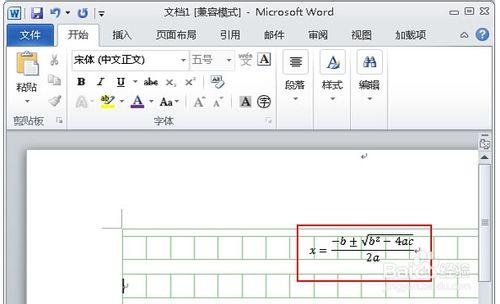在我們的Word2010中的普通格式中大家都知道可以進行寫作,插入圖片等,那麼你試過當你的文件版面轉換為稿紙的格式的時候,在裡面輸入數學公式嗎?今天就跟著我來學習吧。
工具/原料
Word2010
方法/步驟
首先開啟一篇空白的Word文件,把滑鼠切換到“頁面佈局”選項卡,在“稿紙”區域選擇“稿紙設定”選項組;
在彈出的“稿紙設定”的對話方塊進行設定,點選網格區域的“格式”後面的下拉按鈕選中“方格式稿紙”,選擇自己喜歡的網格顏色,這裡我們先選擇“藍色”,紙張方向選擇“縱向”,然後點選“確認”;
此時我們的文件已經變成了“稿紙格式”的文字,效果如圖;
把滑鼠切入到功能區的“插入”選項卡,在“符號”區域選擇“公式”選項組,在彈出的下拉選單中選擇公式,例如選擇“二次公式”;
此時我們會發現在稿紙文字中輸入的公式已經躍然紙上了,請看效果圖;
如果使用者想要取消設定成的稿紙格式,可以在以上步驟2中“稿紙格式”的對話方塊中,點選“格式”後面的下拉按鈕,選擇“非稿紙文件”,那麼設定的稿紙格式就會被取消了。